了解蜘蛛圖的深層含義 |理解、創造和利用
您是否曾經對蜘蛛網圖等特定事物與思維導圖等其他事物的不同之處感到非常困惑?這確實是一個問題,因為如果你是那種不那麼熱衷於細節的人,你將很難區分一個和另一個。乍一看,蜘蛛圖可能因其蜘蛛狀表示而被識別為一個。因此,您稍後會發現您甚至可以在思維導圖上使用這種表示。
出於這個原因,讓我們看看並更深入地了解這個圖表的真正含義。此外,由於思維導圖一直被錯誤地識別為 蜘蛛圖,我們將區分它們的區別,這將在後面部分給出。因此,讓我們首先了解如何創建並正確使用這個特殊的圖表。
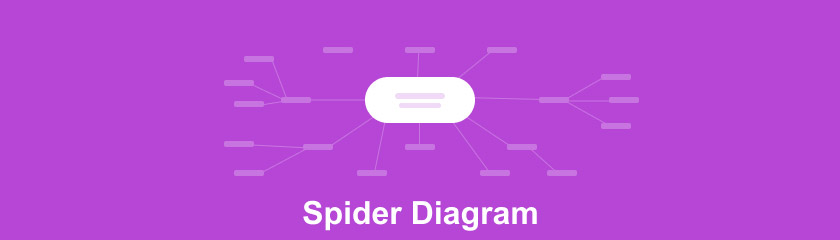
第 1 部分。了解蜘蛛圖
什麼是蜘蛛圖?
蜘蛛圖是事實或虛構的邏輯語句的可視化表示,也稱為布爾表達式。此外,繪製蜘蛛圖使用與蜘蛛相同的形狀和線條來連接產生的想法。
蜘蛛圖有什麼好處?
使用這種圖表將使您在製作時掌握錨定主題的想法。此外,它是當今最簡單但最明智的圖表之一。這意味著,通過使用這種方法,您將能夠在想法消失之前立即記錄下來。此外,這種圖表會讓你堅持你的主題。換句話說,您將始終在主題中擁有相關且紮根的想法。這是至關重要的,尤其是在業務蜘蛛圖中,因為它使您能夠開發出出色的理性結果。
第 2 部分。 前 3 名蜘蛛圖製造商
沒有鎮上最常用的前 3 名蜘蛛圖製作者的幫助,製作蜘蛛圖從未如此有趣。讓我們在下面了解它們。
1. MindOnMap
這 MindOnMap 是一款在線思維導圖工具,可讓您創建出色的地圖和圖表。憑藉其強大而美觀的菜單和功能區選項,您一定會想出您能想像到的最具創意和明智的圖表!此外,人們不斷選擇的原因之一 MindOnMap 在創建蜘蛛圖時,他們都對它的用戶友好性感到困惑。想像一下,只需一分鐘的導航,您將能夠掌握並享受無窮無盡的樂趣!
請放心,當您選擇使用這個神奇的東西時,您不會要求更多 MindOnMap.此外,它還允許您與朋友分享您的傑作以進行協作。更不用說在您的設備上獲取副本時可以使用的各種格式,您可以在其中為您的工作提供 PDF、Word、SVG、PNG 和 JPG!因此,讓我們看看如何使用這個出色的在線工具輕鬆繪製蜘蛛圖!
訪問網站
首先,您必須訪問 www.mindonmap.com 才能免費登錄!只需輸入您的電子郵件帳戶,然後按 登錄 標籤。

選擇圖表
在下一頁上,單擊 新的 開始。然後在下 推薦主題,選擇具有蜘蛛圖功能的那個。
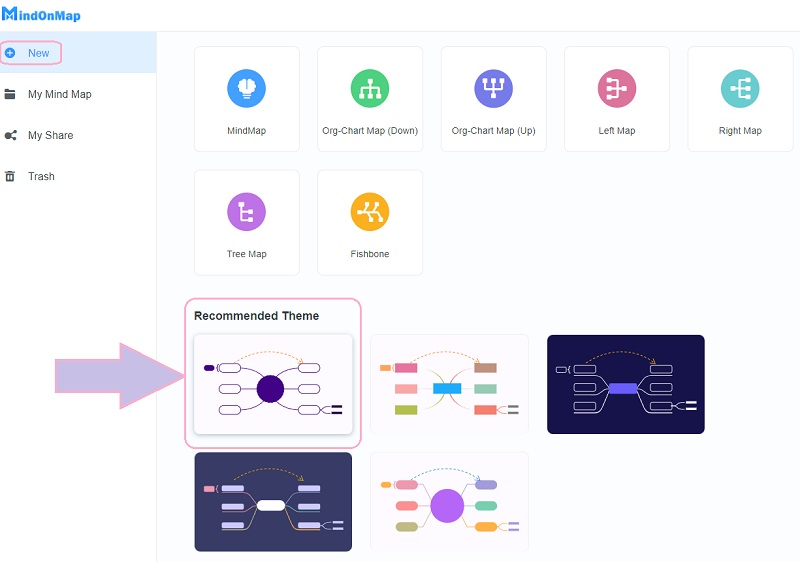
自定義圖表
到達主畫布後,您可以開始自定義圖表。開始標記你的主要主題,以及它周圍的節點。請注意,節點上顯示的快捷方式可幫助您創建及時的決策質量蜘蛛圖,這些都可以在您的鍵盤上使用。
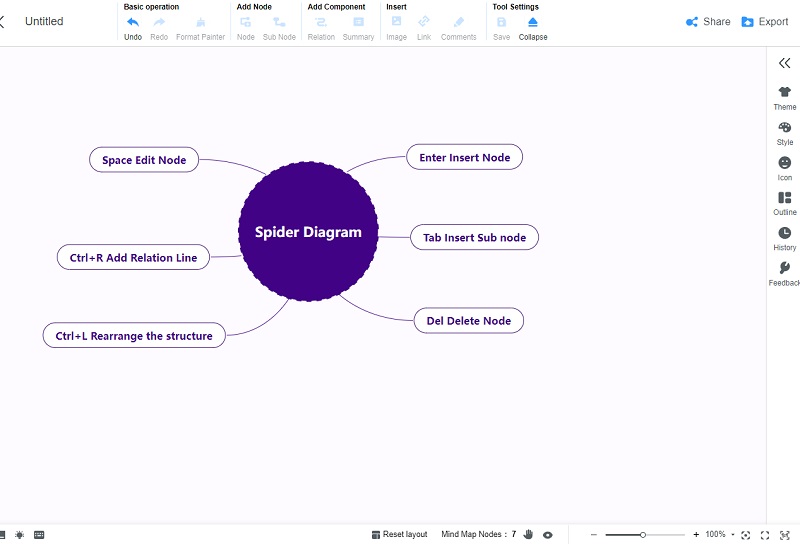
重命名然後保存
轉到畫布的左上角部分以重命名您的項目,其中顯示 無標題.最後,要保存它,請單擊 出口 選項卡在畫布的另一側,然後在您想要的格式中進行選擇。請注意,此項目可隨時打印。
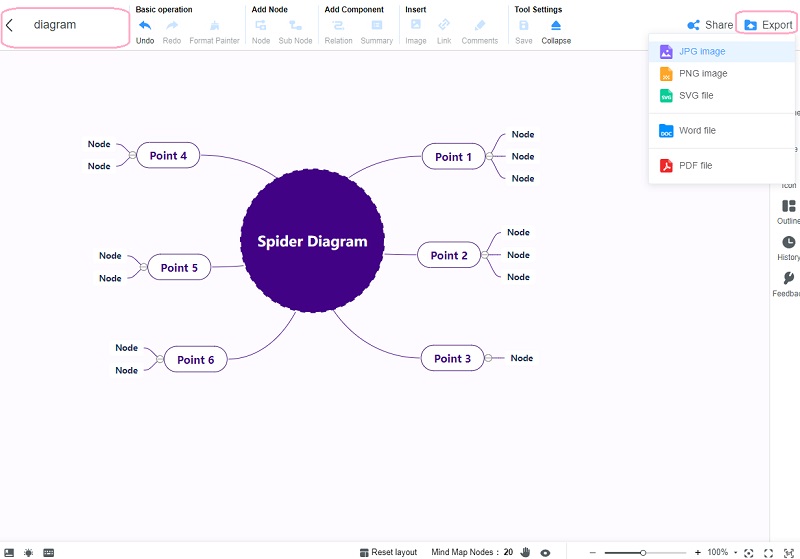
2.微軟Word
Microsoft Word 也是一個理想的工具 製作蜘蛛圖、地圖和圖表。此外,您可以在創作傑作時使用和享受許多奇妙的工具。但是,你怎麼會不費吹灰之力就造出一個蜘蛛詞,對吧?如果您不太熟悉它,您可能會搞得一團糟,因為您肯定會手動完成。好東西,這個出色的軟件提供了現成的圖表和圖形,使您在使用它時可以輕鬆完成任務。
但是,這個軟件不能免費提供它所有的漂亮功能,因為它需要你數百美元才能獲得微軟辦公的整個應用程序。不過,如果您碰巧在您的計算機設備上安裝了此軟件,但不知道如何導航,請參閱以下簡單步驟。
啟動軟件,準備製作雷達圖或圓形蜘蛛圖。打開後立即前往 插入 並點擊 圖表.然後,單擊 雷達 在列表中,並點擊 好的.
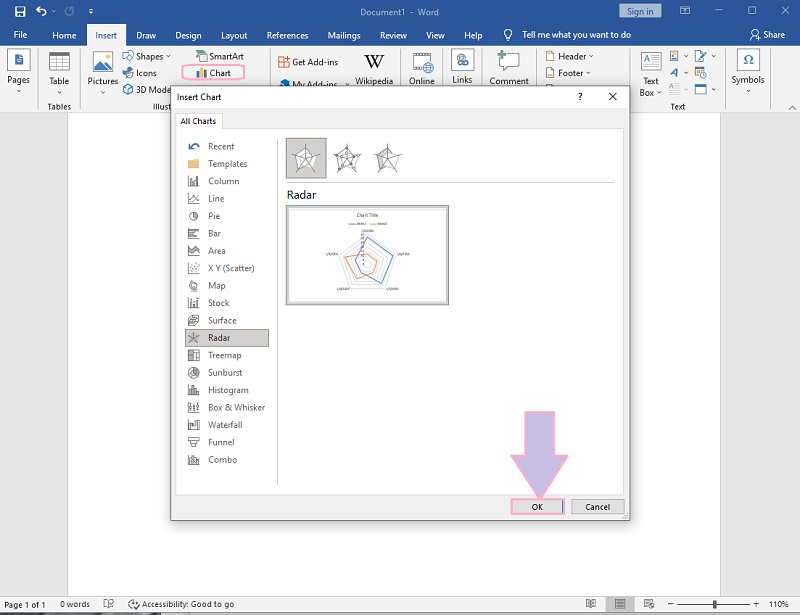
選擇後,您將看到雷達圖,同時顯示圖例的 Excel。在上述 Excel 中,您可以自定義細節,然後是時候製作自己的工藝了。
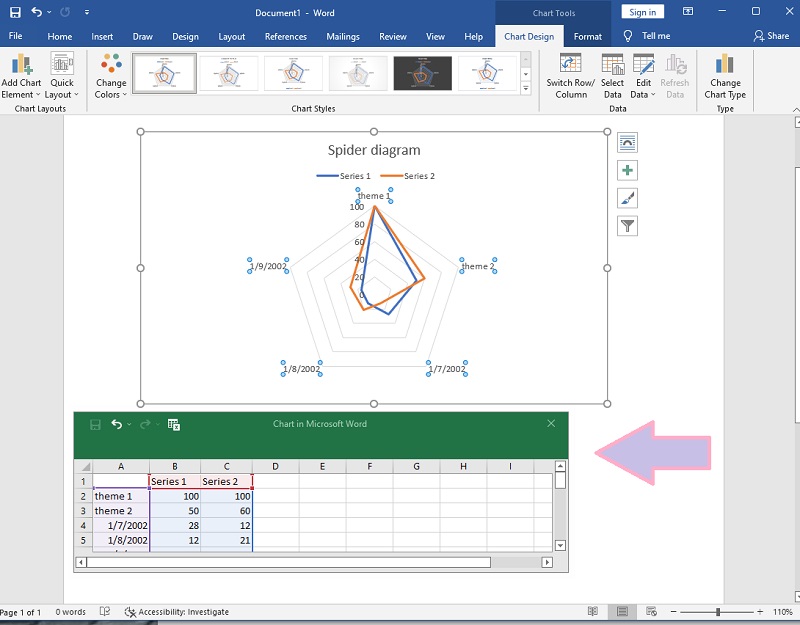
您可以隨時保存圖表。為此,只需單擊 文件, 然後打 另存為 選擇您希望它保留的文件夾。請注意,此軟件無法將您的蜘蛛網圖保存為 JPG、PDF 和 PNG。
3. 清晰圖表
最後,我們有 Lucidchart。這個在線工具提供了吸引人的功能,可以讓您在頭腦風暴後通過為它們提供漂亮的設計來創建出色的流程圖。此外,就像 MindOnMap 一樣,它也可以在移動設備上訪問,並且具有非常方便的界面。但是,與另一個不同的是,Lucidchart 只能讓您處理三個可編輯的文檔。假設您想更多地享受其獨特的功能和特權。在這種情況下,您可能希望使用其個人付費版本,這將允許您處理無限制的可編輯文檔以及數千個專業模板。 蜘蛛圖.因此,您應該遵循以下指南,為您提供有關此在線工具如何在圖表上工作的提示。
訪問其官方網站後,使用您的電子郵件帳戶登錄。然後,選擇一個您想利用的計劃,並通過回答給出的幾個問題來完成該過程。
在下一頁上,單擊 新的 標籤。然後,單擊 清晰圖表 並選擇是使用空白文檔還是從模板創建。請注意,您可能必須處理空白文檔才能免費試用,因為創意蜘蛛圖的模板位於高級版本上。
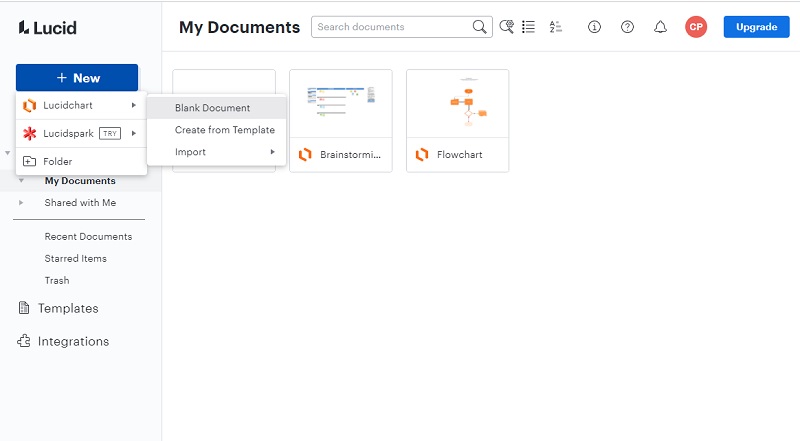
通過在以下選項中進行選擇開始製作圖表 流程圖 和 形狀 在界面的左側可用。在創建一個時,您必須將您選擇的圖標拖到畫布上。此外,要為節點填充顏色,您可以單擊頂部的填充顏色圖標。然後,通過轉到 文件, 然後打 出口.
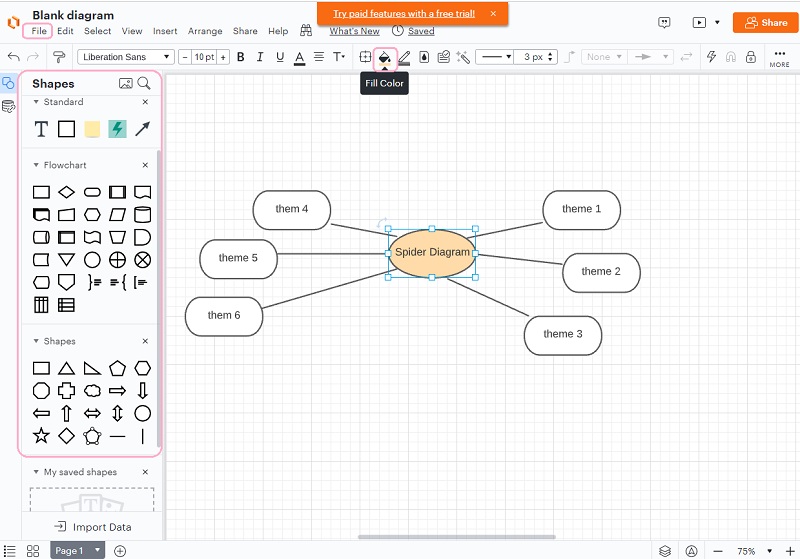
第 3 部分。從思維導圖中區分蜘蛛圖
如您所見,很難區分項目是否仍然是蜘蛛圖,因為它可能已經是思維導圖。因此,讓我們在下面進行全面而直接的比較。
優點
- 它們都包含主要主題,可以是文本或圖像的形式。
- 它們都使用層次結構。
- 節點支持他們的主要主題,只是節點由思維導圖上的子節點支持。
- 兩者都是由頭腦風暴製成的。
缺點
- 思維導圖在其節點上使用關鍵字或單個短語。而另一個是自由形式,您可以在其中添加長句。
- 您可以在創意蜘蛛圖中添加圖像和顏色。然而,典型的很少有那些與思維導圖相反的東西,因為它們是思維導圖的一部分。
- 思維導圖使用不同形狀的圖標和圖形,而圖表只能使用幾個。
第 4 部分。獎勵:如何創造性地進行思維導圖
現在讓我們看看並學習製作思維導圖的最有創意的方法。通過這個,您將能夠看到思維導圖與蜘蛛圖的外觀。同時,既然我們正在製作一個創造性的思維導圖,讓我們再次使用可以幫助我們創建思維導圖的強大工具。
MindOnMap在思維導圖中的雄偉方式
讓我們從之前創建蜘蛛圖的相同步驟開始。在主頁面上,創建 新的 並點擊選擇 思維導圖 頁面上可用的其他主題和佈局。
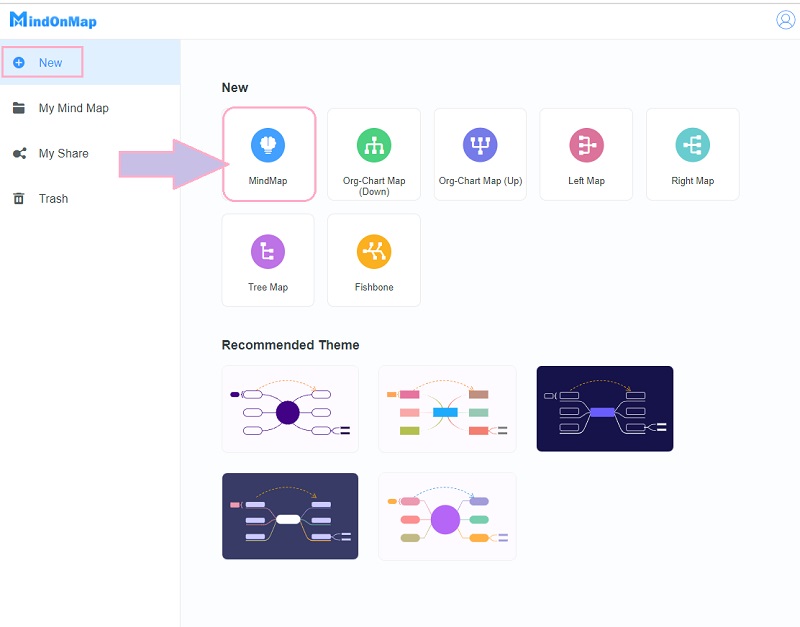
通過添加節點開始擴展地圖,然後開始命名它們。通過在節點上添加圖片讓自己發揮創造力。如何?只需點擊 圖片 下的按鈕 插入 絲帶。
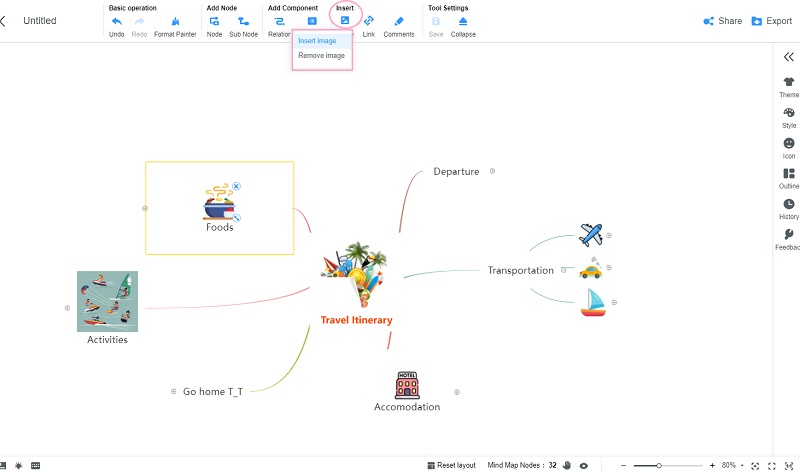
通過填充顏色為您的節點和背景添加香料。為此,請轉到 菜單 欄,點擊 主題 > 背景 為背景,而 風格 優化節點的顏色、形狀、線條和字體樣式。
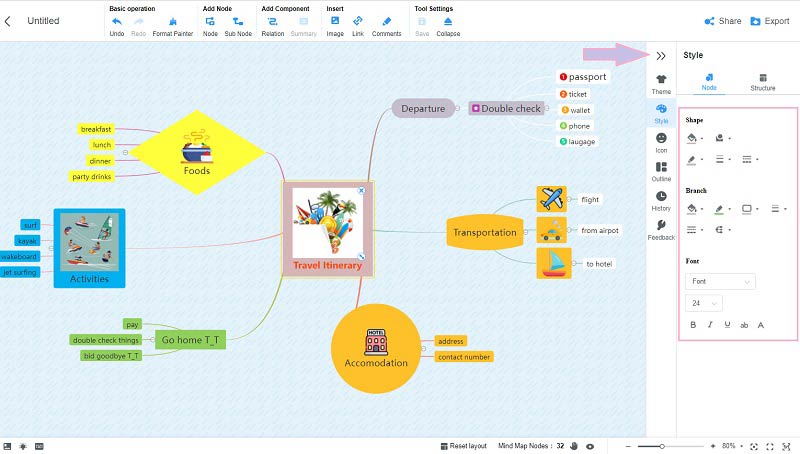
共享協作
正如之前的蜘蛛圖製作過程中提到的,您可以與您的朋友分享您的地圖以進行協作。為此,只需單擊 分享,然後調整有效期的日期。之後,點擊 複製鏈接 並開始將其發送給您的朋友。
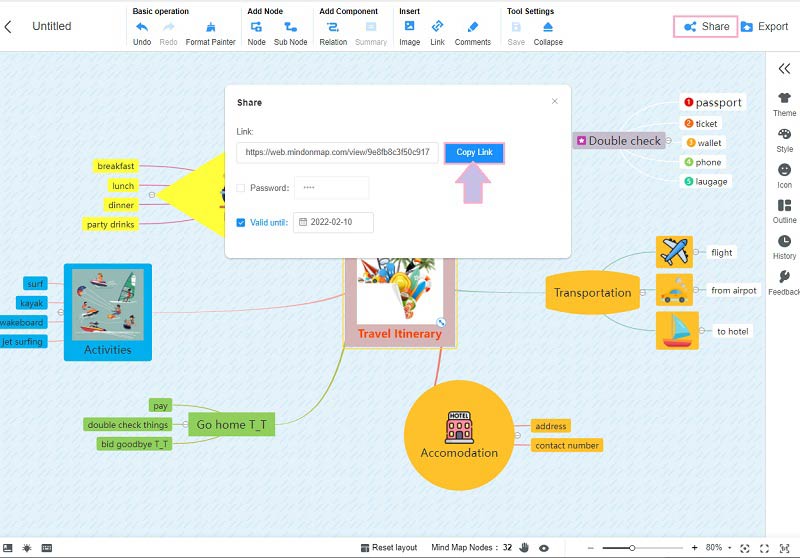
第 5 部分。關於蜘蛛圖和思維導圖的常見問題解答
雷達圖和蜘蛛圖一樣嗎?
是的。實際上,雷達圖俗稱蜘蛛圖、網狀圖、星圖、極坐標圖等。
PowerPoint 是否適用於製作蜘蛛圖?
的確。除了使用 Word 和 Excel,您還可以在 PowerPoint 中創建蜘蛛圖。
我可以在思維導圖上使用類似蜘蛛的模板嗎?
你當然可以。畢竟,您可以在思維導圖中隨意使用您喜歡的任何模板。只要確保遵循思維導圖的基礎知識。
結論
有了它,深刻的含義和製作步驟 蜘蛛圖和圖表.此外,您還學習了可以幫助您全面完成任務的精美工具。因此,如果您打算製作圖表或地圖,請嘗試它們,從而獲得更好的體驗,請嘗試 MindOnMap,因為這個工具值得你的評價!










